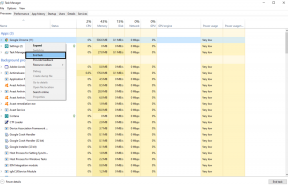Как получить доступ к паролю связки ключей iCloud для iPhone и iPad (iOS)
Разное / / August 05, 2021
Связка ключей iCloud - это инструмент управления паролями, доступный на устройствах iOS и Mac. Эта функция интегрирована с вашей учетной записью Apple. В наши дни мы посещаем множество веб-сайтов и регистрируемся на. Таким образом, из-за увеличения количества веб-сайтов и приложений человек не может запомнить каждое имя пользователя и пароль. Опять же, использование одного и того же пароля для всех наших учетных записей также является менее безопасной идеей. В таких случаях связка ключей iCloud - отличный сервис. Кроме того, вы можете легко получить доступ к паролю Связки ключей iCloud на своих устройствах iOS, таких как iPhone или iPad. По сути, связка ключей iCloud - это хранилище со всеми нашими именами пользователей и паролей, а также высокотехнологичная безопасность, которую сложно взломать.
Не волнуйтесь, и ваши учетные данные в безопасности. Потому что ваши данные зашифрованы сквозным шифрованием, а технология шифрования AES 256 бит и даже Apple не могут получить к ним доступ. Вы должны помнить только один пароль, и это пароль вашей учетной записи Apple. Итак, в этой статье давайте посмотрим, как мы можем получить доступ к паролям в Связке ключей iCloud на нашем iPhone или iPad.
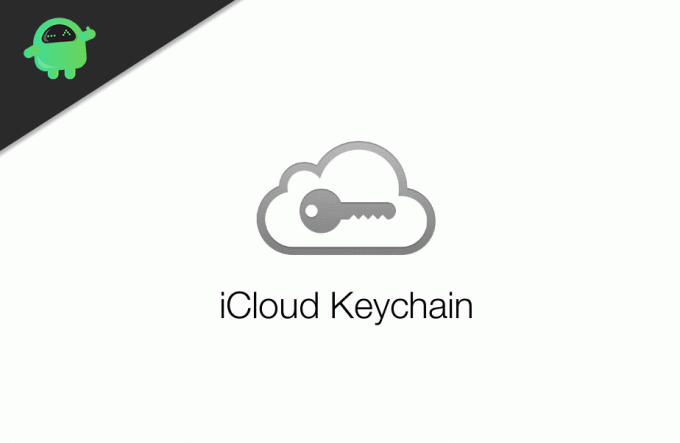
Оглавление
-
1 Как получить доступ к паролю связки ключей iCloud для iPhone и iPad (iOS)
- 1.1 Шаг 1. Включение Связки ключей на устройствах iOS
- 1.2 Шаг 2. Доступ к паролям в Связке ключей
- 2 Вывод
Как получить доступ к паролю связки ключей iCloud для iPhone и iPad (iOS)
Прежде чем приступить к настройке, убедитесь, что вы выполнили все требования для работы связки ключей на вашем устройстве. См. ссылка чтобы убедиться, что вы выполнили все требования. Также убедитесь, что вы настроили двухфакторная аутентификация. Если нет, выполните следующие действия:
- открыто Настройки и нажмите на свой баннер Apple ID.
- Нажмите на Двухфакторная аутентификация, и нажмите «Продолжить».
- Теперь вы должны указать свой номер телефона, который доступен.
- После завершения Apple отправит на ваш телефон коды OTP, введите код и завершите активацию.
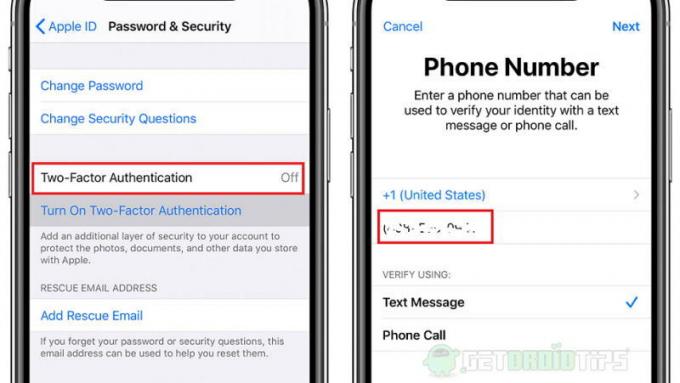
Это оно. Теперь вы настроили двухфакторную аутентификацию и можете выполнить следующие шаги для доступа к паролям в Связке ключей.
Шаг 1. Включение Связки ключей на устройствах iOS
Теперь, когда вы знаете о связке ключей, давайте сначала включим ее в настройках на вашем iPhone или iPad. Чтобы включить связку ключей iCloud,
- открыто Настройки и нажмите на свой идентификатор Apple ID баннер, расположенный в верхней части меню настроек.
- Теперь прокрутите вниз и нажмите iCloud.
- Затем, наконец, прокрутите вниз до Брелок, нажмите на него и включите с помощью клавиши переключения.
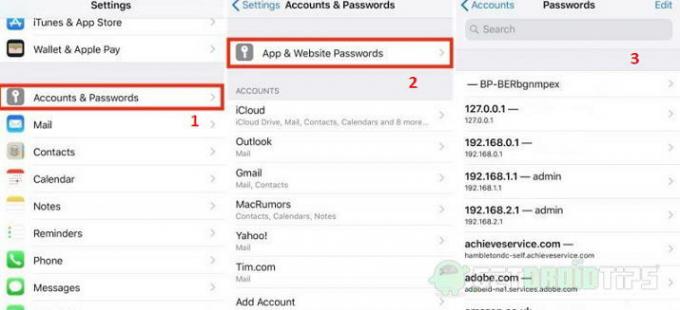
Шаг 2. Доступ к паролям в Связке ключей
Теперь, когда мы включили связку ключей на нашем устройстве iOS, давайте получим доступ к паролям, сохраненным в учетной записи Apple ID. Чтобы получить доступ к паролям,
- Открыть Настройки на вашем iPhone / iPad.
- Прокрутите вниз и нажмите учетные записиа также Пароли.
- Теперь из этого меню откройте Пароли приложений и веб-сайтов.
- Когда устройство запрашивает Touch ID или пароль Apple ID, укажите его.
- Теперь будет доступен список паролей веб-сайтов и приложений, и вы можете найти определенный веб-сайт и нажать на него, чтобы получить к нему доступ.

Вывод
Итак, в заключение, получить доступ к паролям в Связке ключей легко, если вы являетесь владельцем этой информации. Любой посторонний не может просто получить доступ к деталям, так как он попросит Touch ID или пароль. Но вы всегда должны хранить свой пароль Apple ID в безопасности и конфиденциальности. Также вам следует регулярно менять пароль, чтобы избежать угроз безопасности. Есть много других менеджеров паролей, которые можно попробовать, но Связка ключей будет без проблем работать с приложениями iOS.
Выбор редактора:
- Как отключить iCloud Drive на Mac
- Как получить доступ к файлам iCloud Drive из Windows
- Доступ к заметкам iPhone на ПК с Windows или ноутбуке?
- Открыть файл Numbers в ОС Windows с помощью iCloud?
- Как исправить ошибку активации iPhone или ошибку не удалось активировать
Рахул изучает информатику и проявляет огромный интерес к темам в области технологий и криптовалюты. Большую часть времени он пишет, слушает музыку или путешествует по незнакомым местам. Он считает, что шоколад - это решение всех его проблем. Жизнь бывает, и кофе помогает.